Cómo copiar y pegar texto con cambios realizados en Word 2013

La función Control de cambios en Word es una función útil para realizar un seguimiento de los cambios que realiza en un documento, especialmente cuando se trabaja en colaboración un documento con otros. En ocasiones puede necesitar copiar el texto en otro documento conservando los cambios realizados.
Esto parece simple, pero es más que solo copiar y pegar el texto. Para comenzar, seleccione el texto con los cambios en su documento.
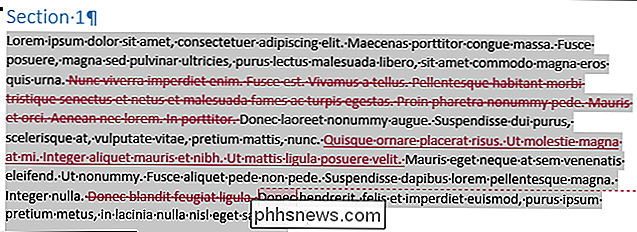
La primera clave para mantener los cambios rastreados con el texto que se está copiando es asegurarse de que la función "Control de cambios" esté desactivada. Para hacer esto, haga clic en la pestaña "Revisar" en la cinta. Si el botón "Control de cambios" en la sección "Seguimiento" está resaltado en azul, la función "Control de cambios" está activada. Haga clic en la mitad inferior del botón "Control de cambios" y seleccione "Control de cambios" en el menú desplegable. El botón "Control de cambios" no se debe resaltar cuando la función está desactivada.
NOTA: Si no desactiva la función "Control de cambios", Word asume que desea copiar el texto como si todos los cambios en el selección fueron aceptados. Los cambios se integrarán en el texto.
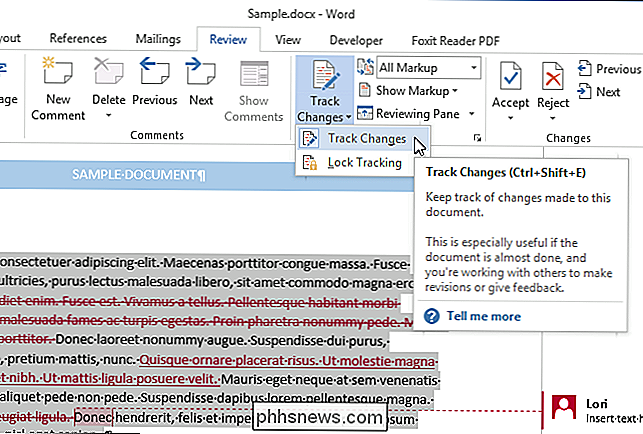
Presione "Ctrl + C" para copiar el texto. Ahora, crearemos un nuevo documento en el que pegaremos el texto copiado. Haga clic en la pestaña "Archivo".
NOTA: También puede pegar el texto en cualquier documento de Word existente.
Haga clic en la pestaña "Archivo"
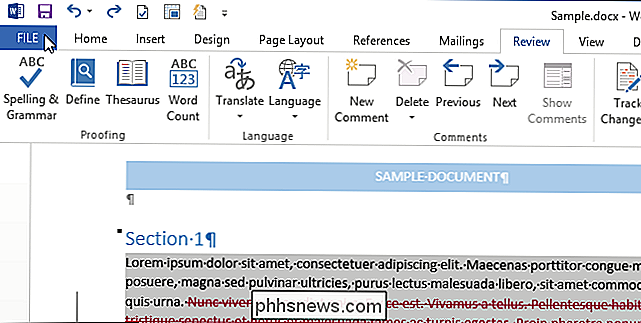
Haga clic en "Nuevo" en la lista de elementos a la izquierda.
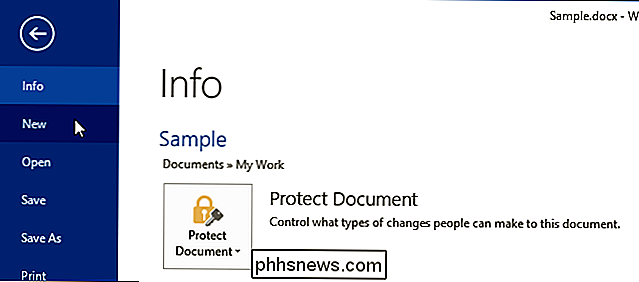
En la pantalla "Nuevo", haga clic en el icono "Documento en blanco".
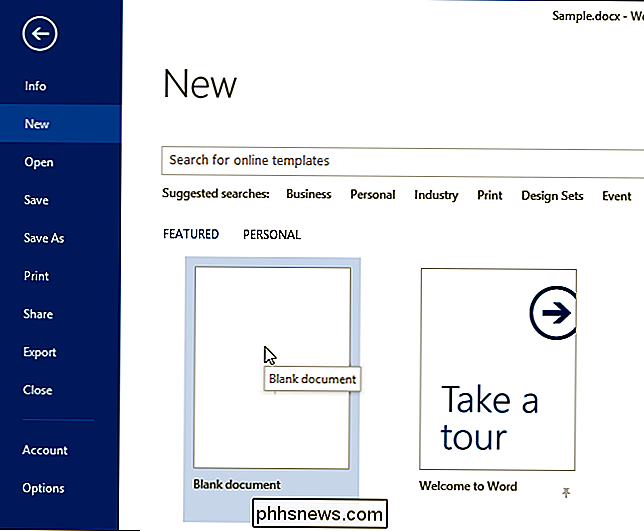
La segunda clave para conservar con éxito los cambios rastreados en su texto copiado es asegurarse de que "Seguimiento de cambios" esté desactivado en el nuevo (u otro ) documento. A continuación, presione "Ctrl + V" para pegar el texto con los cambios realizados.
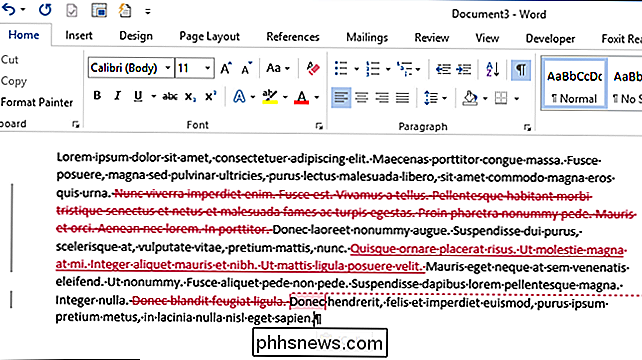
También puede usar el Spike en Word para copiar texto. Esto es especialmente útil si está copiando varios bloques de texto y / o imágenes no contiguos.

Cómo calibrar su monitor en Windows o Mac
Los modernos sistemas operativos de escritorio como Windows y Mac OS X ofrecen herramientas incorporadas para Mejore la fotografía digital calibrando su monitor "> calibrar los niveles de brillo, contraste, gamma y color de su pantalla. Esto puede ayudar a que el texto sea más legible y le brinde a las imágenes y videos colores más precisos.

Cómo agregar contactos desde Gmail, Outlook y más a la libreta de direcciones de Windows 10
Muchos de nosotros hacemos malabares con varias cuentas de correo electrónico entre nuestras vidas profesional y personal. En lugar de administrar múltiples libretas de direcciones, puede usar la aplicación People de Windows 10 para reunir a todos sus contactos en una única interfaz centralizada. La aplicación People en un vistazo La aplicación People es un centro para todos sus contactos.



